今天给大家介绍一下如何在新版Edge浏览器中添加扩展的具体操作步骤。
-
1. 首先打开电脑,找到桌面上的Edge浏览器图标,双击打开
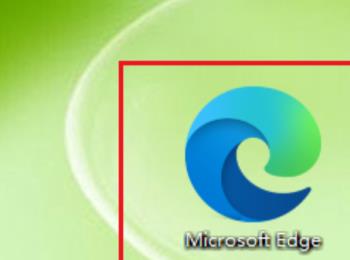
-
2. 进入主页面后,点击右上角的【• • •】图标
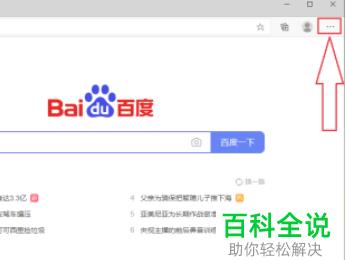
-
3. 在打开的菜单中,选择【扩展】选项,点击
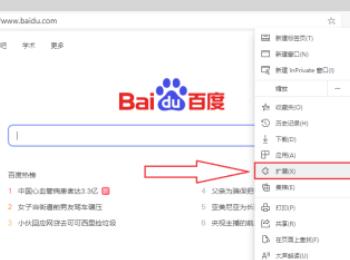
-
4.如图,在打开的扩展页面,点击【获取 Microsoft Edge 扩展】按钮
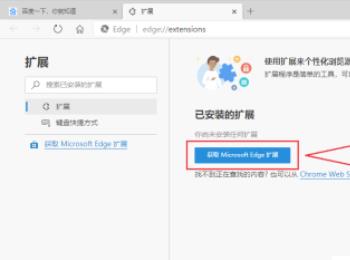
-
5. 如图,进入新的页面后,在左上方的搜索框中,输入关键词,回车进行搜索
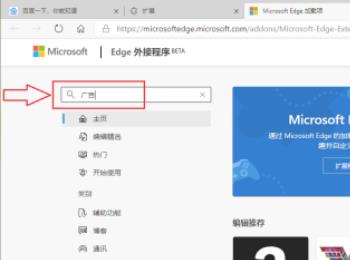
-
6. 接着在结果中,找到想要的扩展,点击右侧的【获取】按钮
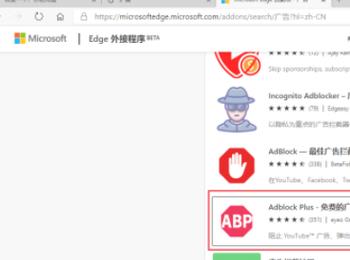
-
7. 如图,在弹出的窗口中,点击【添加扩展】,就会自动安装扩展了
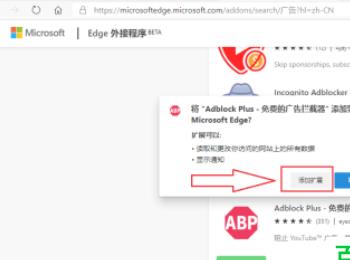
-
8. 安装好之后,在右上方的工具栏就会显示添加好的扩展了,如图。

-
以上就是如何在新版Edge浏览器中添加扩展的具体操作步骤。
